IPhoneのモバイルデータ統計を自動的にリセットする方法

iPhoneのモバイルデータ統計を自動的にリセットする方法について詳しく解説します。ショートカットを利用して手間を省きましょう。
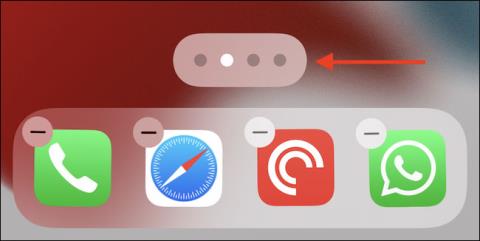
使用習慣や仕事の要件により、さまざまなアプリケーションを iPhone または iPad にダウンロードすることがあります。時間の経過とともに、デバイスは、無数の異なるアプリを含む数十のホーム画面ページで乱雑になる可能性があります。現時点では、さまざまな画面ページに散在する多数のアプリケーションを手動で移動、削除、管理するとなると、非常に時間がかかります。代わりに、ホーム画面ページ全体を削除して、新しいアプリ レイアウトを実装できます。
iOS 15 および iPadOS 15 以降、ユーザーはデバイス上のホーム画面ページ (アプリ ページとも呼ばれます) を削除して、画面全体のレイアウトを最適化できるようになりました。以前は、これらのホーム画面ページは非表示にすることしかできませんでした。さらに、App ライブラリの使用を開始する場合は、アプリケーションを含むホーム画面ページを削除することをお勧めします。
iPhone および iPad のアプリを含むホーム画面ページを削除する
まず、iPhone または iPad のホーム画面の空いている領域をタップしたままにします。次に、画面の下部にある「ページ」ボタンをタップします。このボタンは錠剤のような形をしており、現在デバイス上にあるアプリを含むホーム画面のページ数に対応するドットが付いています。

すべてのホーム画面ページがどのようにレイアウトされているかがわかります。まず、削除したいページの下にあるチェックボタンをクリックします。これによりページが非表示になります。

次に、ページの左上隅にある小さなマイナス アイコンをタップします。

ポップアップ警告ウィンドウで「削除」ボタンをタップしてアクションを確認します。

選択したホーム画面ページとその上のすべてのアプリアイコンがすぐに消えます。心配しないでください。アプリは削除されません。これらは引き続き App ライブラリに完全にリストされます。削除するすべてのホーム画面ページに対してこのプロセスを繰り返します。簡単にするために、それらをすべて削除し、ホーム画面ページを 1 つだけ残すことができます。
次に、上部の「完了」ボタンをタップして、ホーム画面のページレイアウトビューを終了します。もう一度「完了」ボタンをタップして、新しいホーム画面のレイアウトを保存します。

これだけで、デバイスのホーム画面の設定が大幅にきれいになることがわかります。アプリアイコンはいつでもアプリライブラリから復元できることに注意してください
iPhoneのモバイルデータ統計を自動的にリセットする方法について詳しく解説します。ショートカットを利用して手間を省きましょう。
Zen Flip Clock アプリケーションは、iPhoneユーザーがフリップ時計を簡単に設定するための優れたオプションを提供します。
サッカー愛好家なら、このライブアクティビティ機能を活用し、iPhoneのロック画面に2022年ワールドカップのスコアを表示する方法をチェックしましょう。
初めての iPhone にインストールした最初の iOS アプリが何だったのか気になりますか?この記事では、その確認方法を詳しく解説します。
Apple がリリースしたばかりの iOS 16 バージョンには興味深い機能がたくさんありますが、Android で見たことのある機能もいくつかあります。
この記事では、iPhoneでビデオを自動的に繰り返す方法を詳しく解説します。ループ再生の手順を簡潔に説明し、便利なヒントも紹介します。
この記事では、iPadのNoteアプリで手書きのメモをコピーして貼り付ける最も簡単な方法を紹介します。iPadを使って手書きをデジタル化する方法を学びましょう。
iPhoneのメモに署名を挿入する方法をご紹介します。この機能は文書の保護に役立ち、コンテンツの盗用を防ぎます。
iPhoneでイベントカレンダーをロック画面に表示し、必要なときに簡単に確認できる方法を紹介します。今後のスケジュールを忘れないために、カレンダーのアプリケーションを活用しましょう。
iPad用Safariブラウザで、お気に入りバーを簡単に管理する方法について詳しく説明します。お気に入りバーを表示することで、ウェブサイトへのアクセスがより便利になります。








